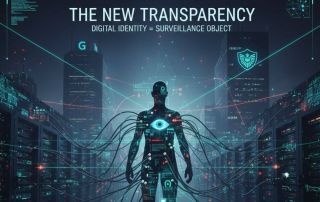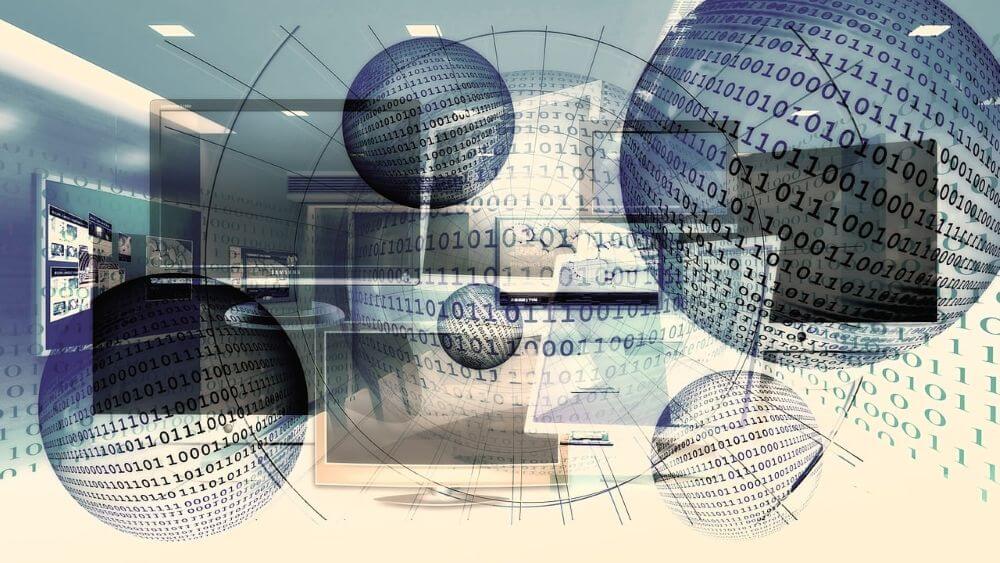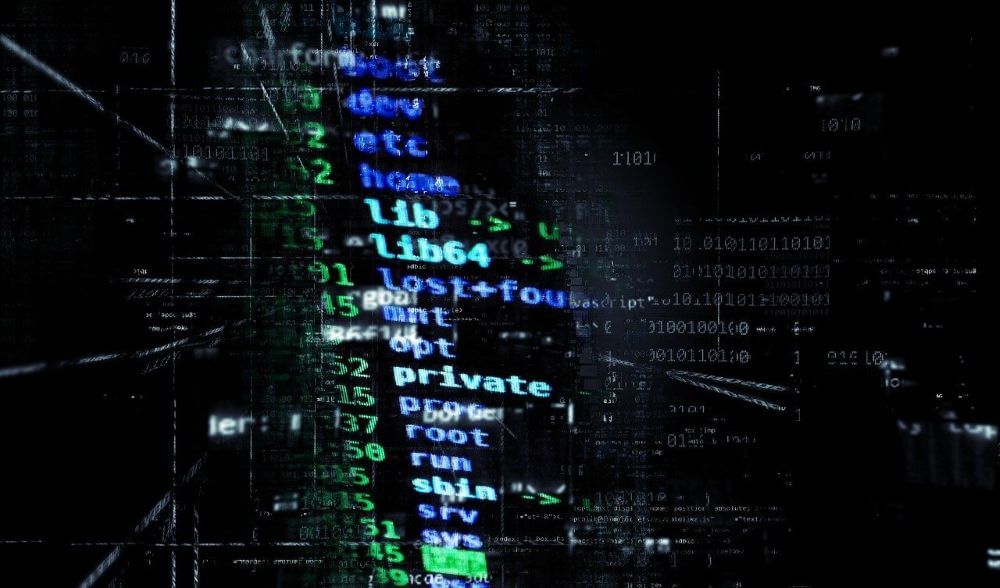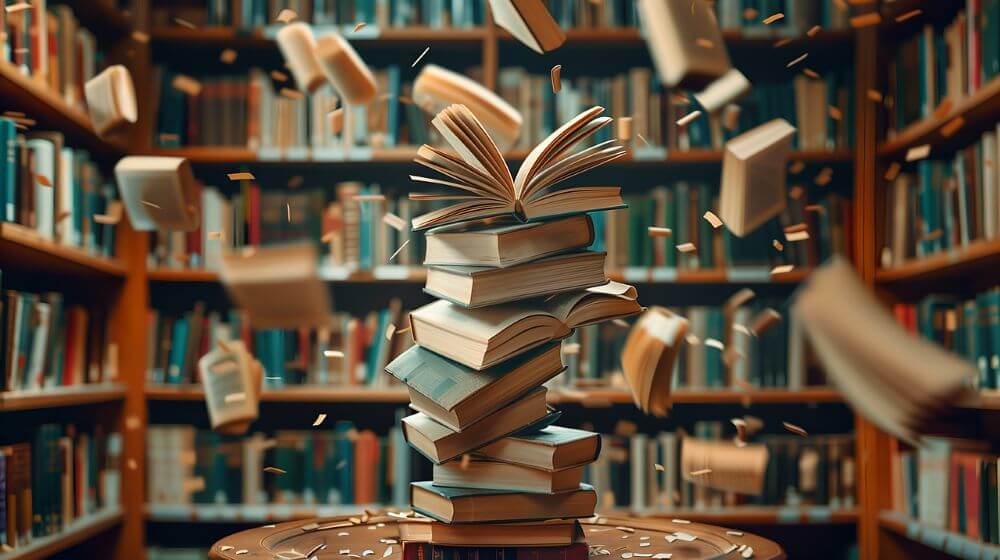IMAP vs. Lokale Ordner:
Das Geheimnis Ihrer Outlook-Struktur und warum es wichtig ist
Jeder von uns kennt diese eine Aufgabe in Excel. Diese, die wir jeden Tag, jede Woche oder jeden Monat aufs Neue erledigen. Wir laden einen Datenexport herunter und dann beginnt das Ritual: Die Überschrift fett formatieren, die Spaltenbreite anpassen, einen Filter hinzufügen, vielleicht noch das Datumsformat korrigieren. Klick, klick, klick. Immer wieder die gleichen, monotonen Schritte. Was wäre, wenn Sie für genau diesen Prozess einen persönlichen “Magie-Knopf” hätten? Ein Klick, und Excel erledigt die gesamte Formatierungsarbeit in einem Wimpernschlag für Sie.
Genau das ist ein Makro. Und die gute Nachricht ist: Sie müssen kein Programmierer sein, um eines zu erstellen. Mit dem eingebauten Makro-Rekorder wird Excel zu Ihrem aufmerksamen Schüler, der Ihnen bei der Arbeit zusieht, sich jeden Schritt merkt und ihn dann auf Befehl blitzschnell wiederholt.
In diesem Artikel nehmen wir Sie an die Hand und zeichnen gemeinsam Ihr erstes, wirklich nützliches Makro auf. Nach 10 Minuten werden Sie sich fragen, wie Sie je ohne leben konnten.

Was ist ein Makro wirklich? (Die einfache Erklärung)
Stellen Sie sich den Makro-Rekorder wie eine Tonbandaufnahme für Ihre Handlungen in Excel vor.
- Sie drücken auf “Aufnahme”: Excel beginnt, jeden einzelnen Klick, jede Tastatureingabe und jede Formatierung, die Sie vornehmen, zu protokollieren.
- Sie führen Ihre Arbeit aus: Sie erledigen Ihre repetitive Aufgabe genau so, wie Sie es immer tun.
- Sie drücken auf “Stopp”: Excel beendet die Aufzeichnung und speichert die Abfolge der Schritte als ein kleines Programm (in der Sprache “VBA” – Visual Basic for Applications).
Von nun an können Sie diese “Aufnahme” jederzeit abspielen, um exakt die gleiche Abfolge von Aktionen auf einem anderen Datensatz auszuführen.
Schritt 1: Die Vorbereitung (einmalig) – Die Entwicklertools aktivieren
Standardmäßig ist das Kontrollzentrum für Makros in Excel versteckt. Wir müssen es zuerst sichtbar machen. Das müssen Sie nur ein einziges Mal tun.
- Klicken Sie auf “Datei” und dann ganz unten auf “Optionen”.
- Gehen Sie im neuen Fenster zum Punkt “Menüband anpassen”.
- Auf der rechten Seite sehen Sie eine Liste mit Hauptregisterkarten. Setzen Sie einen Haken bei “Entwicklertools”.
- Klicken Sie auf “OK”.
Sie haben nun eine neue Registerkarte namens “Entwicklertools” in Ihrem Menüband. Das ist unsere Kommandozentrale. Im Details können Sie das hier nochmal nachschlagen.
Schritt 2: Unser Praxisbeispiel – Der “Monatsreport-Formatierer”
Stellen wir uns vor, wir bekommen jeden Monat eine rohe Datenliste. Sie sieht immer so aus:
| Datum | Kunde | Artikelnummer | Umsatz (in EUR) |
|---|---|---|---|
| 17.10.2025 | Müller GmbH | A-1023 | 450,5 |
| 17.10.2025 | Schmidt AG | C-3498 | 1200 |
| 18.10.2025 | Meier & Co. | B-2001 | 75,99 |
Unsere wiederkehrende Aufgabe ist es, diese Liste wie folgt zu formatieren:
- Die Überschriftenzeile (Zeile 1) soll fett und mit einer hellblauen Hintergrundfarbe versehen werden.
- Die Spaltenbreiten sollen sich automatisch an den Inhalt anpassen.
- Ein Filter soll auf die Überschriftenzeile angewendet werden.
- Die “Umsatz”-Spalte soll als Währung (€) formatiert werden.
Schritt 3: Aufnahme! – Wir erstellen das Makro
Jetzt wird es spannend. Öffnen Sie Ihre rohe Beispieldatei.
Startposition: Klicken Sie in eine beliebige Zelle Ihrer Tabelle, idealerweise A1.
Aufnahme starten:
- Wechseln Sie zur neuen Registerkarte “Entwicklertools”.
- Klicken Sie auf die Schaltfläche “Makro aufzeichnen”.
- Das Dialogfeld ausfüllen:
- Makroname: Geben Sie einen aussagekräftigen Namen ohne Leer- oder Sonderzeichen ein, z.B. Report_Formatieren.
- Tastenkombination: Sie können hier einen Shortcut festlegen. Pro-Tipp: Verwenden Sie Umschalt (Shift) mit, um Standard-Shortcuts nicht zu überschreiben. Geben wir Strg + Umschalt + F ein (für Formatieren).
- Makro speichern in: Wählen Sie für den Anfang “Diese Arbeitsmappe”. (Die Option “Persönliche Makroarbeitsmappe” speichert das Makro global, sodass es in jeder Excel-Datei verfügbar ist – ein Thema für Fortgeschrittene).
- Beschreibung: Schreiben Sie kurz, was das Makro tut. Z.B.: “Formatiert den monatlichen Rohdaten-Report.”
Aktionen ausführen (Jetzt wird aufgezeichnet!):
- Klicken Sie auf OK. Ab jetzt wird jeder Klick aufgezeichnet! Arbeiten Sie ruhig und überlegt.
- Schritt A: Markieren Sie die gesamte Zeile 1, indem Sie auf die “1” am Zeilenanfang klicken.
- Schritt B: Gehen Sie zum Reiter “Start”, klicken Sie auf Fett und wählen Sie eine hellblaue Füllfarbe.
- Schritt C: Markieren Sie die Spalten A bis D, indem Sie auf den Buchstaben “A” klicken, die Maustaste gedrückt halten und bis “D” ziehen.
- Schritt D: Machen Sie einen Doppelklick auf die Trennlinie zwischen den Spaltenköpfen D und E. Die Spalten passen sich perfekt an.
- Schritt E: Klicken Sie in eine beliebige Zelle der Überschrift (z.B. A1). Gehen Sie zum Reiter “Daten” und klicken Sie auf “Filtern”.
- Schritt F: Markieren Sie die Spalte D “Umsatz”, indem Sie auf den Spaltenkopf “D” klicken. Gehen Sie zum Reiter “Start” und wählen Sie im Zahlenformat-Dropdown das Format “Währung”.
Aufnahme beenden (Ganz wichtig!):
- Gehen Sie zurück zum Reiter “Entwicklertools”.
- Klicken Sie auf “Aufzeichnung beenden”.
Herzlichen Glückwunsch! Sie haben soeben Ihr erstes Makro erstellt.
Schritt 4: Der magische Moment – Das Makro ausführen
Um die Magie zu erleben, machen Sie die Formatierungen rückgängig oder nehmen Sie eine neue Kopie der Rohdaten.
Möglichkeit 1 (Der Shortcut): Drücken Sie die von Ihnen definierte Tastenkombination: Strg + Umschalt + F. Beobachten Sie, wie Excel alle Schritte in weniger als einer Sekunde für Sie ausführt.
Möglichkeit 2 (Über das Menü): Gehen Sie zu “Entwicklertools” -> “Makros”. Wählen Sie Ihr Makro Report_Formatieren aus der Liste aus und klicken Sie auf “Ausführen”.
Schritt 5: Richtig speichern! – Ein entscheidender Hinweis
Dies ist ein klassischer Anfängerfehler. Eine normale Excel-Datei (.xlsx) kann keine Makros speichern.
- Gehen Sie auf “Datei” -> “Speichern unter”.
- Wählen Sie beim “Dateityp” die Option “Excel-Arbeitsmappe mit Makros (*.xlsm)”.
Nur so bleibt Ihr aufgezeichnetes Makro für die Zukunft erhalten.
Fazit
Sie haben heute den ersten Schritt von einem passiven Excel-Nutzer zu einem aktiven Gestalter gemacht. Makros sind kein Hexenwerk, sondern ein unglaublich mächtiges Werkzeug, um Zeit zu sparen, Fehler zu reduzieren und lästige Routineaufgaben zu eliminieren.
Denken Sie jetzt an Ihren Arbeitsalltag: Welche Klick-Abfolgen wiederholen Sie immer und immer wieder? Das ist Ihr nächster Kandidat für ein Makro!
Beliebte Beiträge
Die besten Fernwartungstools für Windows und Mac
Welches Fernwartungstool ist das beste für Windows & Mac? Von TeamViewer über AnyDesk bis Splashtop: Wir vergleichen die Top-Lösungen für IT-Support und Home-Office. Finden Sie das Tool mit der besten Performance, Sicherheit und dem fairsten Preis-Leistungs-Verhältnis.
Die Rabatt-Falle: Warum Supermarkt-Apps wie Lidl Plus & Co. uns nichts schenken
Supermarkt-Apps wie Lidl Plus locken mit Rabatten. Doch wir bekommen nichts geschenkt. Wir bezahlen mit unseren intimsten Einkaufsdaten. Diese Daten machen uns zum gläsernen Kunden. Der Handel nutzt sie, um unser Kaufverhalten zu analysieren und gezielt zu manipulieren.
Wie die digitale Identität den Bürger zum Überwachungsobjekt macht
Wir tauschen Privatsphäre gegen Bequemlichkeit. Unsere digitale Identität – von der e-ID bis zum Social Media Like – wird zum Werkzeug. Konzerne und Staat verknüpfen die Daten und machen den Bürger zum kalkulierbaren und transparenten Überwachungsobjekt.
Vom Assistenten zum Agenten: Der Copilot von Microsoft
Copilot wird erwachsen: Microsofts KI ist kein Assistent mehr, sondern ein proaktiver Agent. Mit "Vision" sieht er Ihren Windows-Desktop, in M365 analysiert er als "Researcher" Daten und in GitHub korrigiert er Code autonom. Das größte Update bisher.
5 einfache Sicherheitsregeln gegen Phishing und Spam, die jeder kennen sollte
Täuschend echte Mails von Bank, DHL oder PayPal? Das ist Phishing! Datenklau & Viren sind eine tägliche Gefahr. Wir zeigen 5 simple Regeln (2FA, Passwort-Manager & Co.), mit denen Sie sich sofort & effektiv schützen und Betrüger erkennen.
Nie wieder das Gleiche tun: So nehmen Sie ein Makro in Excel auf
Genervt von repetitiven Aufgaben in Excel? Lernen Sie, wie Sie mit dem Makro-Rekorder Ihren ersten persönlichen "Magie-Knopf" erstellen. Automatisieren Sie Formatierungen und sparen Sie Stunden – ganz ohne zu programmieren! Hier geht's zur einfachen Anleitung.